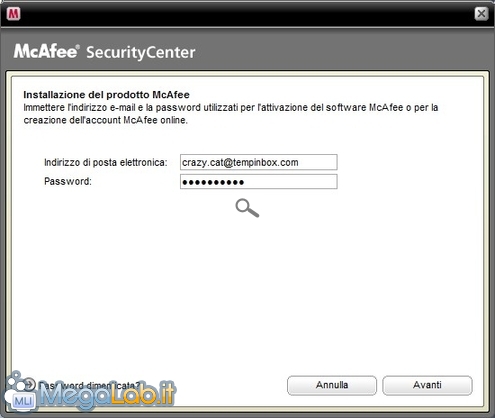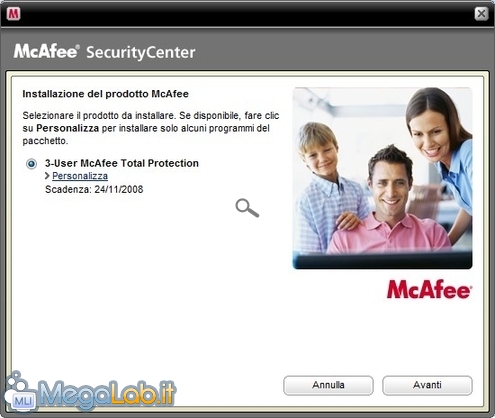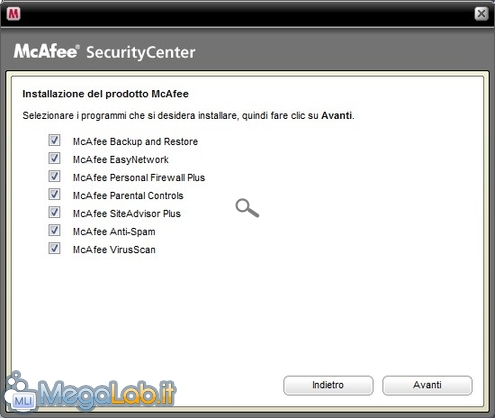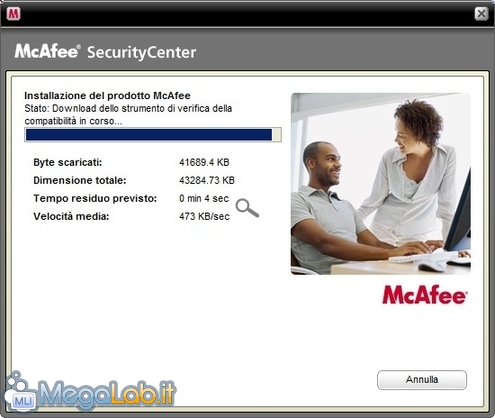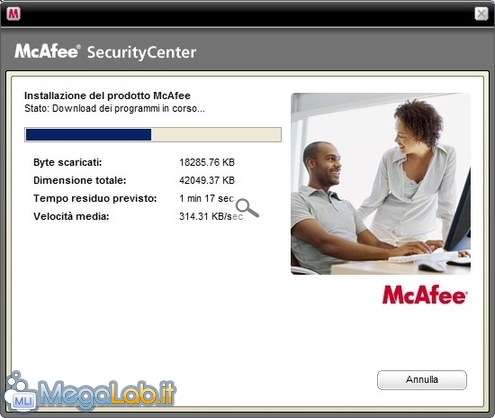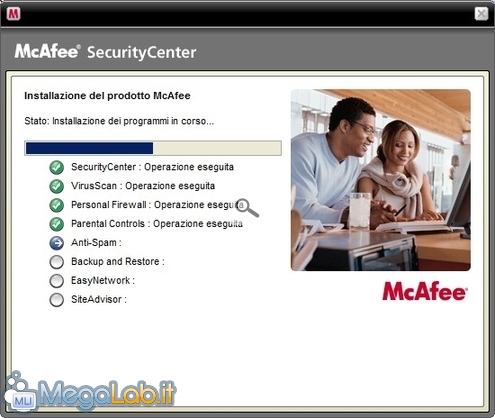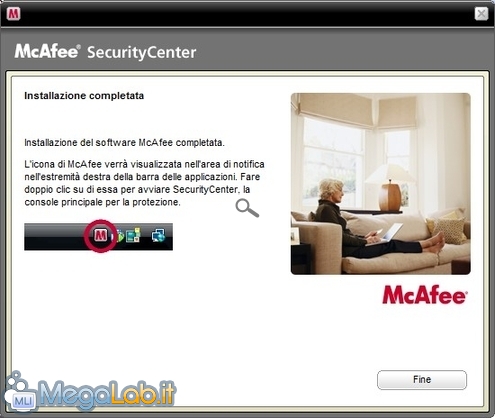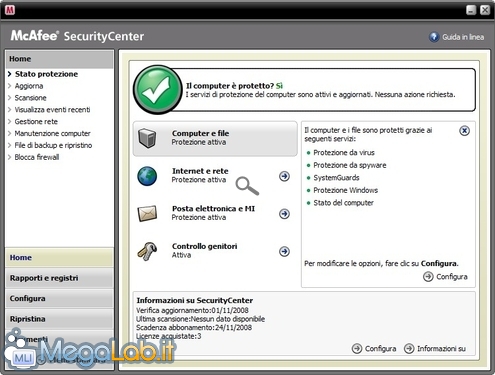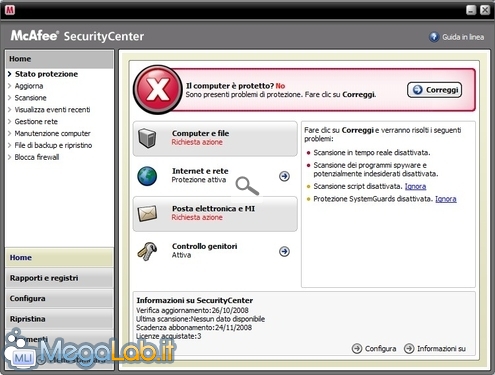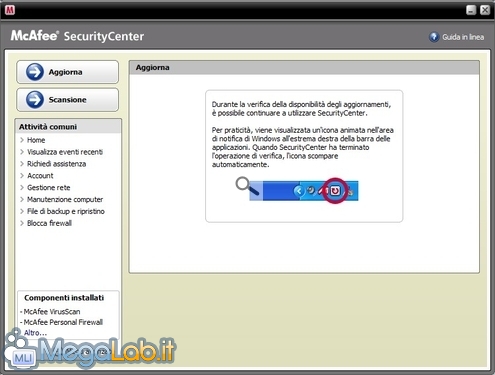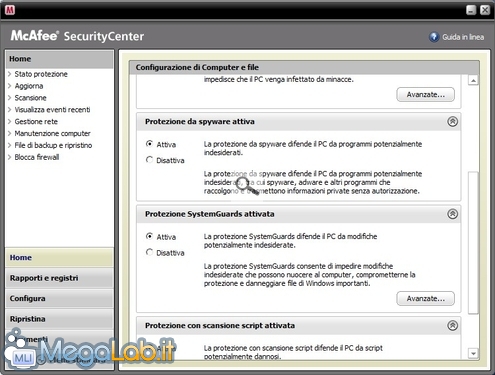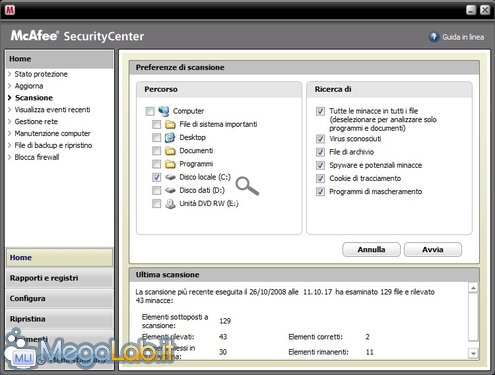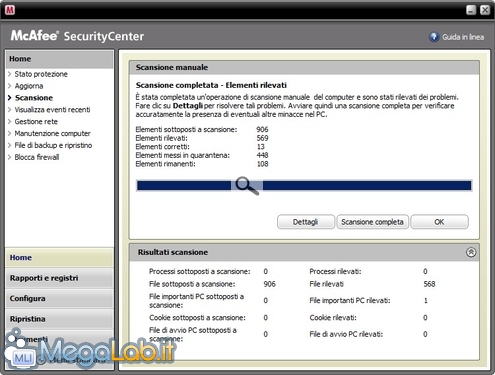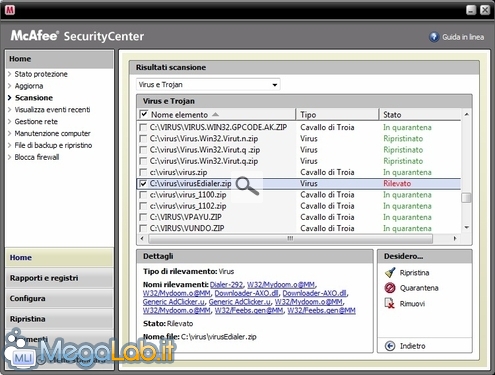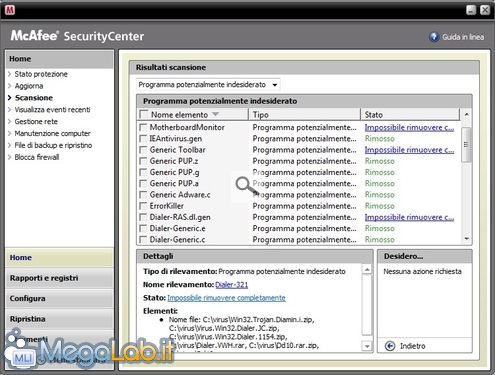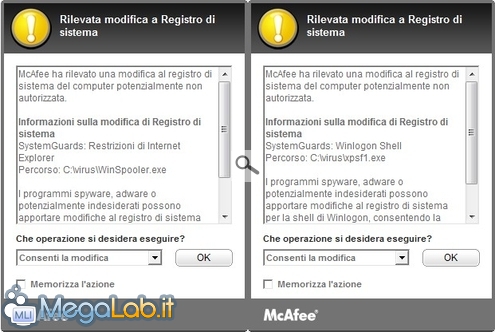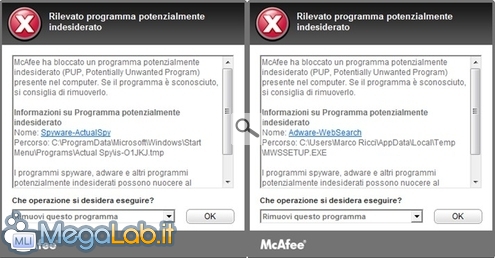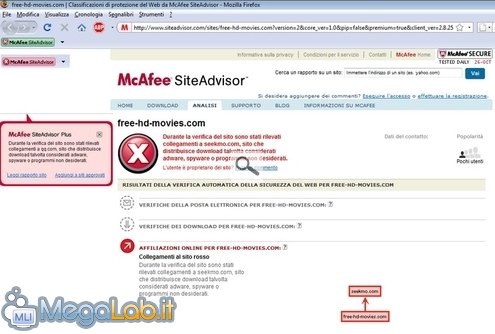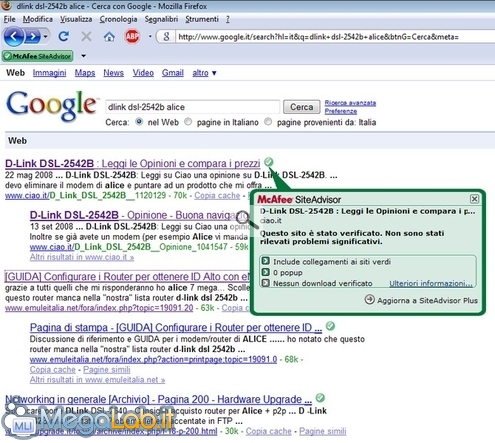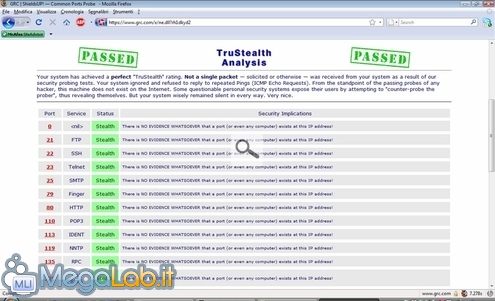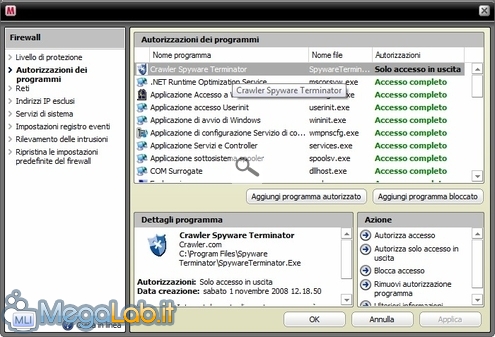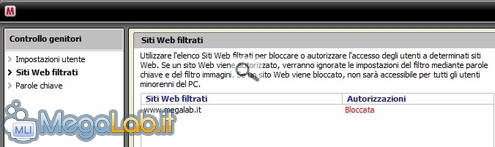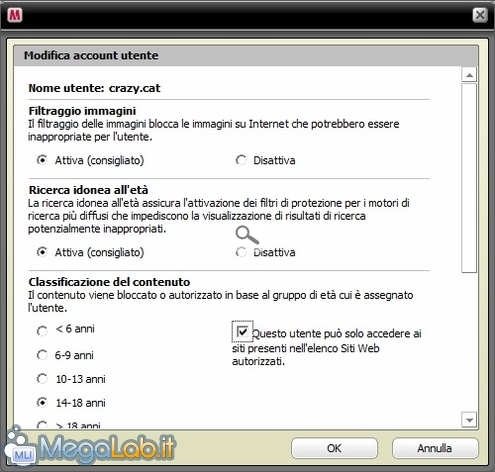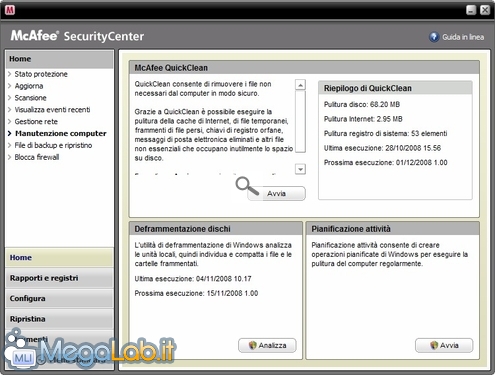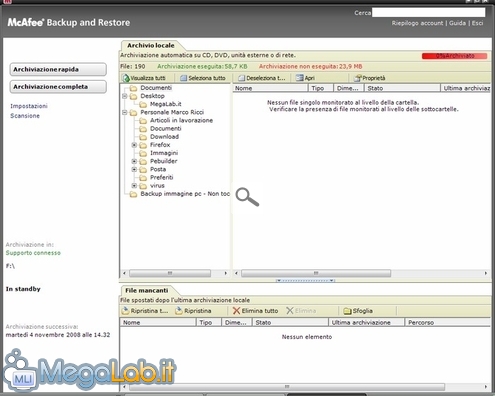McAfee Total Protection 2009 è la nuova suite di programmi di sicurezza e protezione del computer. Nelle varie opzioni offerte troviamo antivirus, firewall, anti-spam, parental control, verifica sicurezza dei siti, backup e restore dei dati, pulizia file inutili del sistema operativo e del registro di configurazione.
Insomma tanti programmi racchiusi in un unico contenitore.
Sarà tutto perfetto? Andiamo a scoprirlo.
Installazione
Un discorso a parte merita la fase di installazione.
È obbligatorio registrarsi sul sito di McAfee fornendo un indirizzo e-mail sempre diverso per poter scaricare i programmi in prova gratuita per una mese.
Dopo aver creato l'account, collegandovi a questo indirizzo, si riceve via e-mail un link da cui scaricare un piccolo eseguibile che gestisce l'installazione di tutta la suite.
Per avviare l'installazione bisogna sempre inserire i dati utilizzati per la registrazione, visto che avevo finito i miei indirizzi ufficiali, per questa volta utilizzo un indirizzo e-mail temporaneo.
Premendo Personalizza è possibile fare un installazione selettiva dei vari applicativi presenti nella suite.
Basta deselezionare una casella per rimuovere uno dei programmi dall'installazione.
Subito dopo si avvia un download piuttosto veloce, ma di oltre 40mb, pensavo che fosse tutto il programma completo ma solo dopo mi accorgo che si tratta dello strumento di verifica della compatibilità.
Non chiedetemi di cosa si tratta perché non saprei proprio dire che bisogno c'è di scaricare 40 MB per verificare se il nostro computer è adatto al programma.
Dopo una rapida scansione alla ricerca di eventuali virus, si avvia un altro download anche questo di oltre 42 MB.
Finalmente parte anche l'installazione del programma.
Alla fine non serve riavviare il PC ma si apre un'icona con una M rossa nella systray.
Il problema di tutta questa installazione è che per circa 15 minuti sono rimasto collegato ad Internet senza un antivirus attivo e quindi a rischio maggiore di infezione.
Configurazione
La grafica del programma è molto semplice, quasi elementare, ogni sezione ha la sua funzione, se è tutto verde ogni protezione è attiva. Basta selezionare una categoria e premere Configura per andare a modificarla.
Se qualcosa non funziona, una delle varie protezioni si è disattivata o danneggiata, basta premere il pulsante Correggi per cercare di sistemarla.
In fase di aggiornamento delle definizioni dei virus, non ci sono dei gran avvisi solo una piccola icona nella systray che ruota, alla fine si visualizza un messaggio di avvenuto aggiornamento.
La configurazione, sopratutto quella dell'antivirus, è già buona così, o si attiva la protezione o la si blocca, nelle funzioni che trovate in Avanzate di default è già tutto attivo anche nelle cose che deve controllare durante la scansione.
Per gli utenti che vogliono mettere mano al un programma per avere qualche cosa di più, un maggior numero di opzioni sarebbe gradito.
Il test
Per mettere alla prova la suite, soprattutto l'antivirus, ho copiato circa 2000 file infetti nel computer rilevati da Avira.
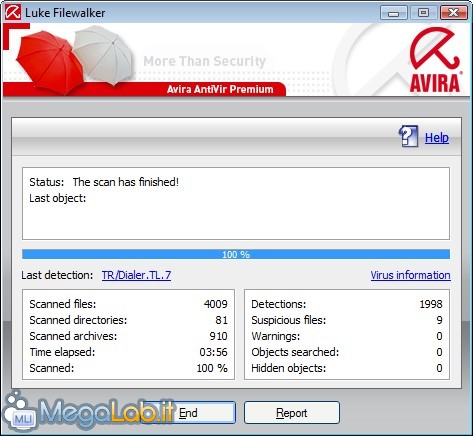
A riposo ci sono ben 11 processi attivi, viene utilizzata non tantissima RAM visto l'alto numero di processi aperti.
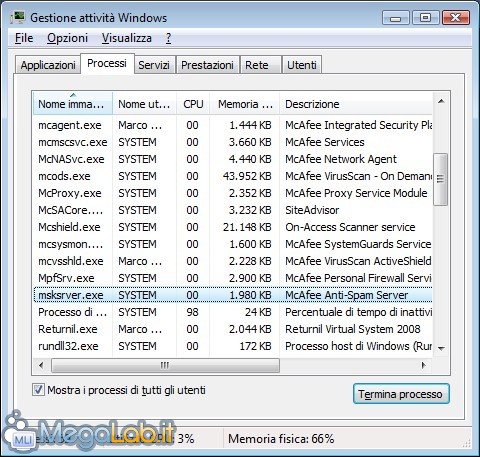
I processi salgono a 12 durante la scansione, la RAM usata cresce ancora, la CPU rimane abbastanza bassa.
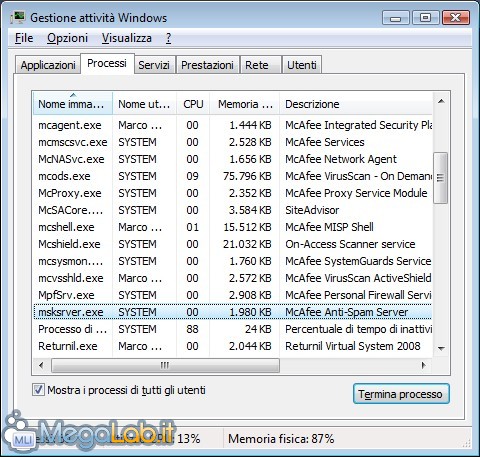
Abbiamo tre possibili scansioni da poter scegliere, una rapida, una completa e una personalizzata dove possiamo scegliere, quali aree del nostro computer e quali file/malware controllare.
Manca la possibilità di controllare una singola cartella, se non selezionandola con il tasto destro del mouse da Gestione risorse.
La scansione rileva un numero piuttosto basso di malware anche per un diverso conteggio degli archivi infetti che contengono più virus.
Anche in fase di copia dei file da una cartella all'altra l'antivirus rileva abbastanza malware.
In caso di programmi indesiderati o potenzialmente pericolosi si può scegliere anche di accettare il file se si è trattato di una falsa rilevazione.
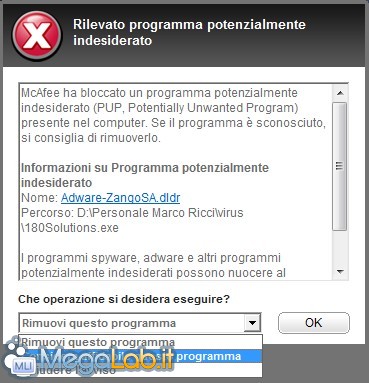

Invece quando riconosce un virus lo rimuove automaticamente.
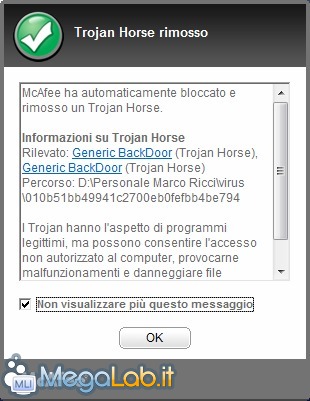
Quando rileva dei programmi potenzialmente indesiderati bisogna procedere manualmente scegliendo tra le opzioni di Ripristina, Quarantena, Rimuovi.
Nonostante avessi scelto di rimuovere i file infetti, si trattava di normali archivi Zip, fallisce alcune rimozioni.
Invita a mandare i file che non ha rimosso ai laboratori McAfee per una ulteriore analisi.

Rifacendo una analisi, sempre con Avira antivirus, dei file rimasti, risultano 133 file infetti e 2 sospetti.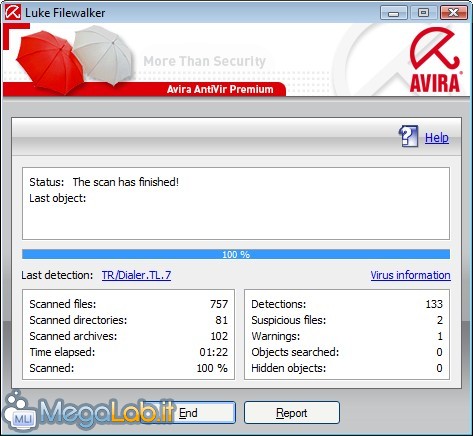
Non ha riconosciuto una serie di file infetti a cui era stato cambiato nome, parecchi file di installazione dei rogue software, moltissimi malware (classificati da Avira come TR/Crypt.XPACK.Gen) che una volta eseguiti estraggono ed eseguono altri file infetti.
Tra le varianti di virus rimaste più conosciute abbiamo un virus Bagle e un paio di Trojan Zlob.
Lanciando i file infetti rimasti solo con alcuni di essi si aprono degli avvisi, non proprio chiarissimi, su cosa sta succedendo e noi possiamo scegliere se approvare o meno la modifica.
Il file di setup di questi due malware, un rogue software e un adware, non era stato riconosciuto, ma quando lo si esegue McAfee li blocca.
Siteadvisor
Tra gli altri programmi che fanno parte della suite McAfee c'è anche Siteadvisor che segnala con dei chiari messaggi colorati se un sito è pericoloso oppure no.
Già dalla ricerca su Google si può capire se il sito è pericoloso.
Trattandosi di un programma che si basa sulle segnalazioni degli utenti è incorso, più volte, in alcuni errori, in ogni caso si tratta comunque di una cosa molto utile.
Esiste anche una versione freeware scaricabile da questo indirizzo.
Firewall
Il firewall non ha creato nessun problema, tutte le porte impostate come Stealth da subito, le regole per i vari programmi si sono create senza richiedere grossi interventi da parte mia
Ci sono maggiori possibilità di modificare la configurazione rispetto all'antivirus.
Però nei test svolti dal sito Matousec.com, il firewall di McAfee ne esce molto male.
Parental Controll
Se sul computer avete configurato un utente limitato, per esempio un minore, si può imporre il blocco della navigazione per fasce orarie o per siti autorizzati e il filtro alle parole impostandolo in base all'età.
Manutenzione computer
Sono presenti anche funzioni di manutenzione del PC come pulizia dei file non necessari, utilizzando il programma McAfee Quick Clean, e la possibilità di eseguire la deframmentazione del disco fisso.
File di backup e ripristino
Come ultima funzione si può eseguire un backup automatico e programmato su supporti esterni, come dischi USB, unità di rete o masterizzatori, di alcuni file o cartelle, non è possibile selezionare un disco fisso completo.
Conclusioni
Pro:
- Si tratta di una suite molto completa di programmi più adatta per un utenza che vuole installare il programma e dimenticarsene.
- Poche opzioni da configurare.
- La licenza vale per tre computer è quindi necessario avere una piccola rete casalinga o un ufficio.
Contro:
- Chi pretende di più da un antivirus non lo troverà in McAfee, le possibilità di modificare la configurazione sono minime.
- I messaggi di segnalazione sono in parecchi casi poco chiari, si possono attivare dei virus ma non si capisce cosa vanno a fare.
- Alcune indecisioni nella rimozione di file infetti.
- Prezzo piuttosto alto (79,95 €) e manca la possibilità di scegliere la licenza per un singolo PC.
- Anche troppi programmi all'interno della suite.
Per maggiori informazioni potete consultare questo indirizzo.
MegaLab.it rispetta la tua privacy. Per esercitare i tuoi diritti scrivi a: privacy@megalab.it .
Copyright 2008 MegaLab.it - Tutti i diritti sono riservati